Camera chất lượng cao là một trong những điểm thu hút người dùng Việt Nam đến với iPhone. Tuy nhiên, đôi khi camera iPhone có thể gặp hiện tượng giật, lag, gây khó chịu cho người dùng. Bài viết này từ Trung Tâm Sửa Chữa Máy Tính Laptop Tại TPHCM sẽ hướng dẫn bạn cách khắc phục tình trạng camera iPhone bị giật, giúp bạn có lại những bức ảnh và video mượt mà.
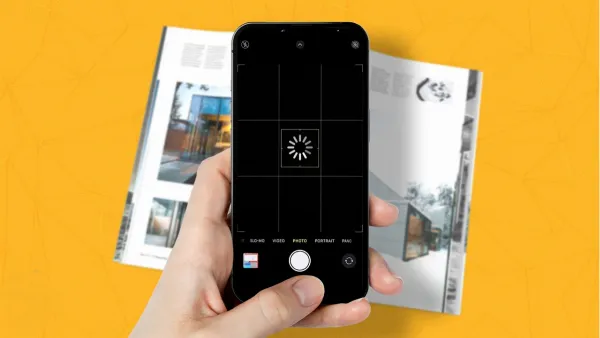 alt Khắc phục hiện tượng camera iPhone bị giật, lag, đảm bảo trải nghiệm chụp ảnh mượt mà cho người dùng
alt Khắc phục hiện tượng camera iPhone bị giật, lag, đảm bảo trải nghiệm chụp ảnh mượt mà cho người dùng
1. Vệ Sinh Ống Kính Camera
Bụi bẩn bám trên ống kính là nguyên nhân phổ biến khiến camera iPhone bị giật khi lấy nét. Hãy dùng vải mềm, mịn (ví dụ: vải microfiber chuyên dụng lau ống kính) để nhẹ nhàng lau sạch bề mặt ống kính. Lưu ý, không sử dụng các chất tẩy rửa mạnh vì có thể làm hỏng lớp phủ bảo vệ ống kính.
 alt Vệ sinh ống kính camera iPhone bằng vải mềm để loại bỏ bụi bẩn, cải thiện khả năng lấy nét
alt Vệ sinh ống kính camera iPhone bằng vải mềm để loại bỏ bụi bẩn, cải thiện khả năng lấy nét
2. Tránh Sử Dụng Ốp Lưng Kim Loại
Tính năng chống rung quang học (OIS) trên iPhone sử dụng con quay hồi chuyển có cảm biến từ tính. Ốp lưng kim loại hoặc chứa nam châm có thể gây nhiễu loạn, ảnh hưởng đến hoạt động của OIS, dẫn đến hiện tượng camera bị giật. Nếu bạn đang dùng ốp lưng kim loại, hãy thử tháo ra và kiểm tra xem camera còn bị giật hay không.
 alt Tháo ốp lưng kim loại trên iPhone để tránh gây nhiễu cảm biến chống rung quang học, khắc phục tình trạng giật camera
alt Tháo ốp lưng kim loại trên iPhone để tránh gây nhiễu cảm biến chống rung quang học, khắc phục tình trạng giật camera
3. Buộc Dừng Ứng Dụng Camera
Đôi khi, lỗi phần mềm tạm thời cũng có thể khiến camera iPhone bị giật. Hãy thử buộc dừng và khởi động lại ứng dụng Camera.
- Bước 1: Trên iPhone có Face ID, vuốt lên từ cạnh dưới màn hình và dừng lại một chút ở giữa màn hình. Trên iPhone có nút Home, nhấn đúp nút Home. Thao tác này sẽ hiển thị các ứng dụng đang chạy.
- Bước 2: Tìm ứng dụng Camera và vuốt lên trên ứng dụng đó để đóng. Sau đó, mở lại ứng dụng Camera từ màn hình chính.
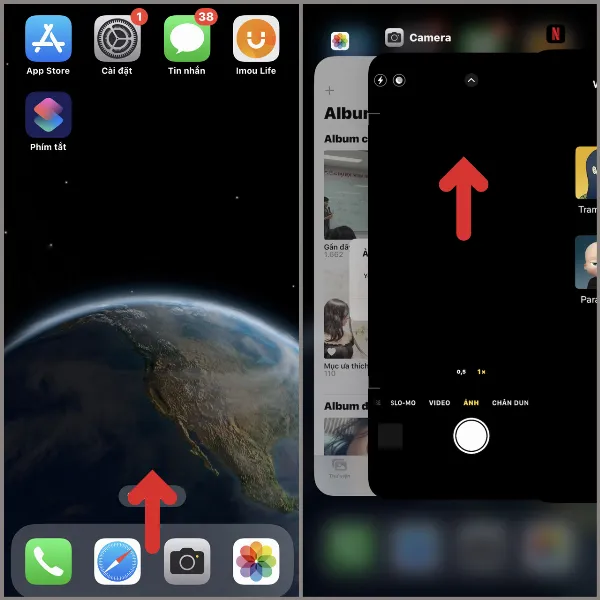 alt Hướng dẫn buộc dừng ứng dụng Camera trên iPhone để khắc phục lỗi phần mềm tạm thời
alt Hướng dẫn buộc dừng ứng dụng Camera trên iPhone để khắc phục lỗi phần mềm tạm thời
4. Tắt Chế Độ Nguồn Điện Thấp
Khi bật Chế độ Nguồn điện thấp, iPhone sẽ tắt hoặc hạn chế một số tính năng để tiết kiệm pin, bao gồm cả tính năng tự động lấy nét và chống rung quang học của camera. Điều này có thể làm camera hoạt động kém mượt mà. Để tắt Chế độ Nguồn điện thấp:
- Mở Cài đặt > chọn Pin > gạt tắt Chế độ Nguồn điện thấp.
- Hoặc vuốt xuống từ góc trên bên phải màn hình (iPhone có Face ID) hoặc vuốt lên từ cạnh dưới màn hình (iPhone có nút Home) để mở Trung tâm điều khiển > Nhấn vào biểu tượng pin để tắt Chế độ Nguồn điện thấp (biểu tượng pin sẽ chuyển từ màu vàng sang màu đen/trắng).
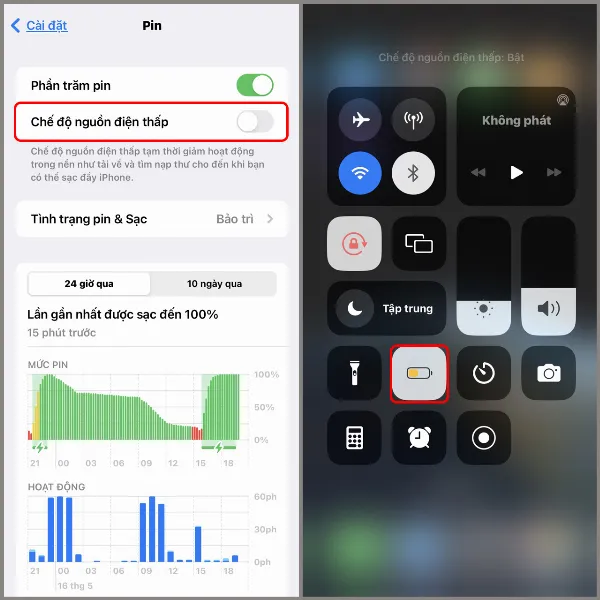 alt Tắt Chế độ Nguồn điện thấp trên iPhone để khôi phục tính năng tự động lấy nét và chống rung, giúp camera hoạt động mượt mà hơn
alt Tắt Chế độ Nguồn điện thấp trên iPhone để khôi phục tính năng tự động lấy nét và chống rung, giúp camera hoạt động mượt mà hơn
5. Khởi Động Lại iPhone
Khởi động lại iPhone là cách đơn giản nhưng hiệu quả để khắc phục nhiều sự cố phần mềm, bao gồm cả lỗi camera bị giật.
- iPhone 6s trở về trước: Nhấn giữ đồng thời nút Nguồn và nút Home cho đến khi màn hình xuất hiện logo Apple.
- iPhone 7/7 Plus: Nhấn giữ đồng thời nút Nguồn và nút Giảm âm lượng cho đến khi màn hình xuất hiện logo Apple.
- iPhone 8/8 Plus và các dòng iPhone có Face ID: Nhấn nhanh rồi thả nút Tăng âm lượng, nhấn nhanh rồi thả nút Giảm âm lượng, sau đó nhấn giữ nút Nguồn cho đến khi màn hình xuất hiện logo Apple.
 alt Hướng dẫn khởi động lại iPhone 6s trở về trước để khắc phục lỗi camera bị giật
alt Hướng dẫn khởi động lại iPhone 6s trở về trước để khắc phục lỗi camera bị giật
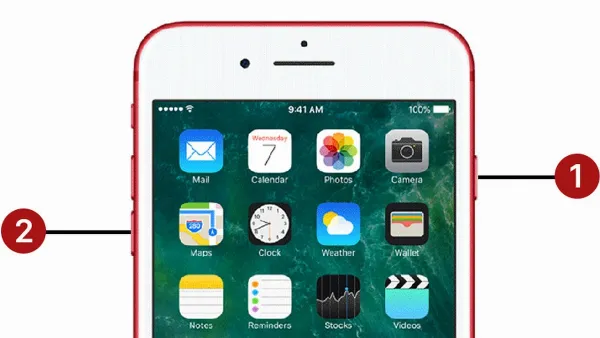 alt Hướng dẫn khởi động lại iPhone 7 Series và iPhone 8 Series
alt Hướng dẫn khởi động lại iPhone 7 Series và iPhone 8 Series
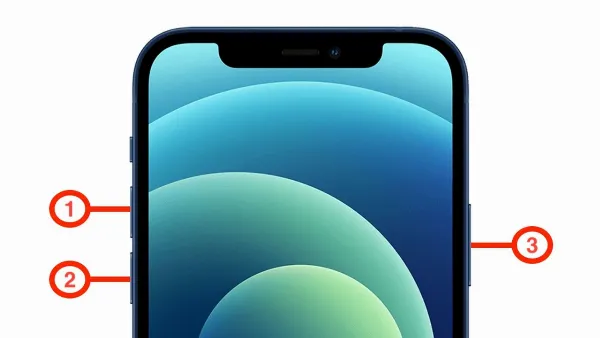 alt Hướng dẫn khởi động lại các dòng iPhone có Face ID để sửa lỗi camera
alt Hướng dẫn khởi động lại các dòng iPhone có Face ID để sửa lỗi camera
6. Khôi Phục Cài Đặt Gốc
Nếu các cách trên không hiệu quả, bạn có thể thử khôi phục cài đặt gốc cho iPhone. Lưu ý: Việc này sẽ xóa tất cả dữ liệu trên iPhone, vì vậy hãy sao lưu dữ liệu trước khi thực hiện.
- Bước 1: Vào Cài đặt > Cài đặt chung.
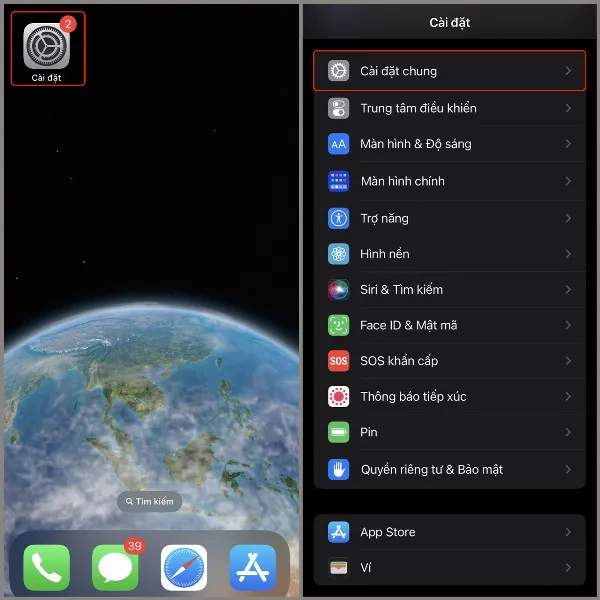 alt Hướng dẫn truy cập vào phần Cài đặt chung trên iPhone
alt Hướng dẫn truy cập vào phần Cài đặt chung trên iPhone
- Bước 2: Chọn Chuyển hoặc đặt lại iPhone > Xóa tất cả nội dung và cài đặt. Làm theo hướng dẫn trên màn hình để hoàn tất quá trình khôi phục.
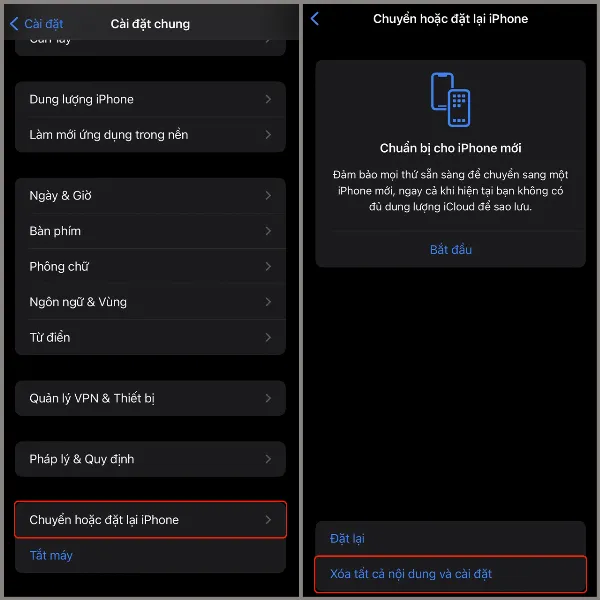 alt Hướng dẫn các bước khôi phục cài đặt gốc, xóa tất cả nội dung và cài đặt trên iPhone
alt Hướng dẫn các bước khôi phục cài đặt gốc, xóa tất cả nội dung và cài đặt trên iPhone
7. Mang Máy Đến Trung Tâm Bảo Hành Uy Tín
Nếu đã thử tất cả các cách trên mà camera iPhone vẫn bị giật, có thể máy của bạn đã gặp lỗi phần cứng. Lúc này, bạn nên mang máy đến các trung tâm bảo hành iPhone uy tín để được kiểm tra và sửa chữa.
 alt Mang iPhone đến trung tâm bảo hành uy tín để kiểm tra và sửa chữa nếu camera vẫn bị giật sau khi thử các cách khắc phục
alt Mang iPhone đến trung tâm bảo hành uy tín để kiểm tra và sửa chữa nếu camera vẫn bị giật sau khi thử các cách khắc phục
Kết Luận
Trên đây là những cách khắc phục tình trạng camera iPhone bị giật mà bạn có thể tự thực hiện. Hy vọng những thông tin này sẽ giúp bạn xử lý vấn đề và có những trải nghiệm chụp ảnh, quay video tuyệt vời hơn với chiếc iPhone của mình. Nếu bạn cần hỗ trợ thêm, hãy liên hệ với Trung Tâm Sửa Chữa Máy Tính Laptop Tại TPHCM để được tư vấn. Đừng quên đăng ký nhận tin tức mới nhất từ chúng tôi để cập nhật các thủ thuật hữu ích về điện thoại và công nghệ di động!






































